Report vytvoríme vygenerovaním aktivít - otvoríme si teda sekciu Aktivity. V poli označenom ako č. 1 si zvolíme meno užívateľa, ktorého aktivity si chceme vygenerovať - zväčša si vyhľadávame vlastné aktivity. Následne si zvolíme, v akom časovom období si želáme zobraziť aktivity (dnes/včera/minulý týždeň/tento týždeň, atď.). V našom prípade sme si zvolili vlastný časový rámec, ako je možné vidieť na obr. č. 2. Klikneme na tlačidlo hľadať (č.3). Mango automaticky vygeneruje všetky aktivity daného užívateľa v zadanom časovom období.
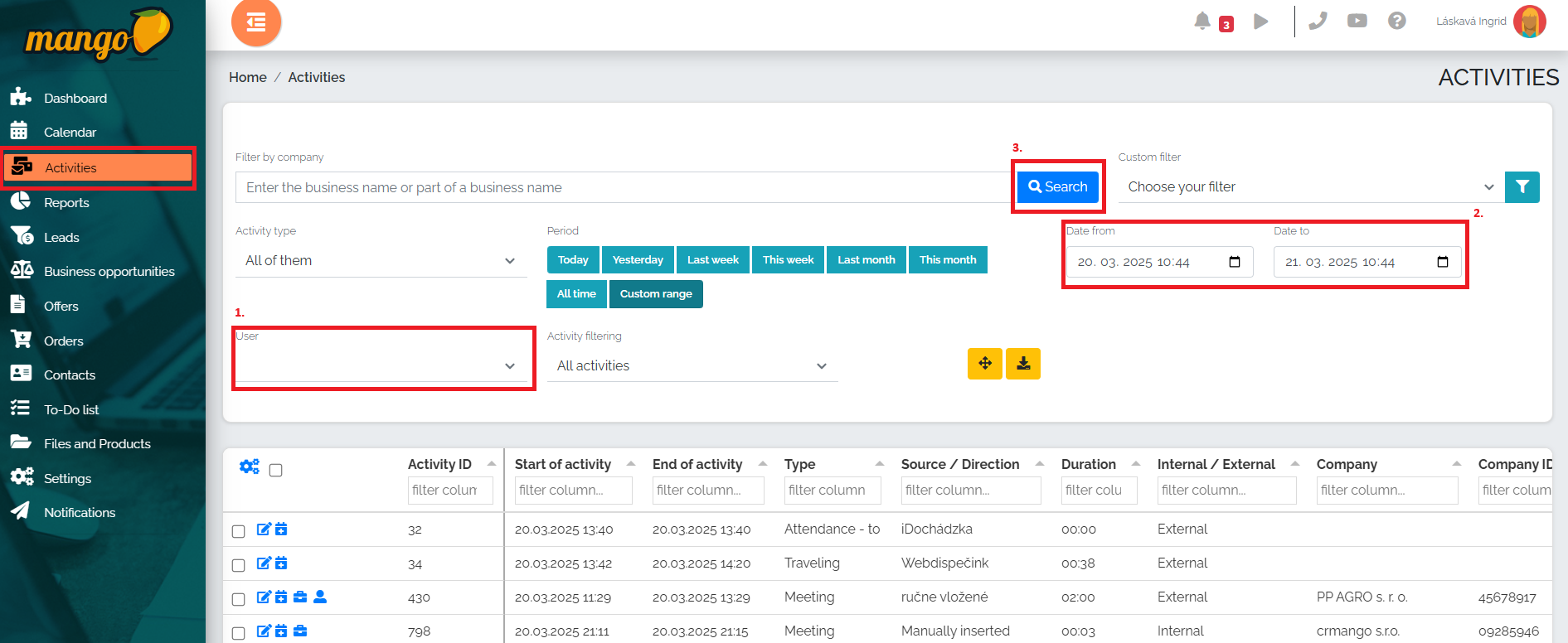
Aby užívateľ mohol vygenerovať report, je potrebné, aby mal vyplnené všetky údaje pri všetkých aktivitách. Môže sa stať, že Mango zvýrazní polia, ktoré užívateľ zabudol vyplniť a upozorní ho, aby si ich skontroloval a doplnil. Mango môže podfarbiť napríklad jedno z nižšie vyznačených polí ako na nasledujúcom obrázku:
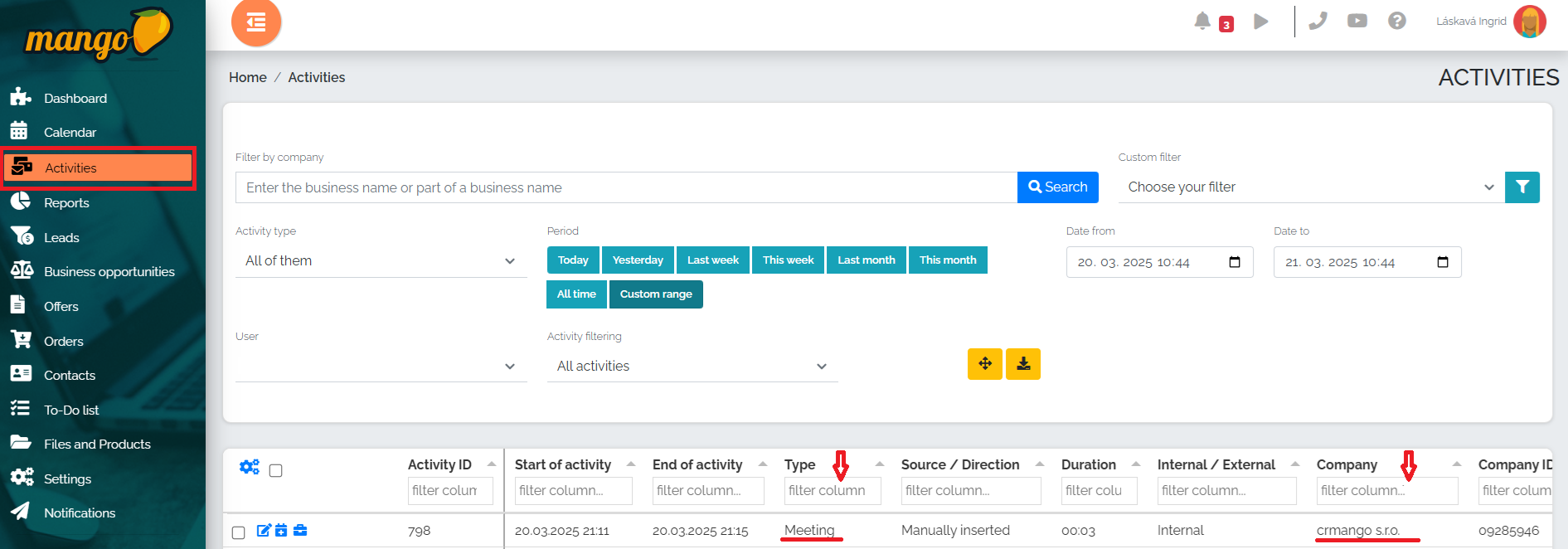
Vtedy treba tieto polia jednoducho doplniť priamo editáciou v riadku a uložiť. Až keď máme vyplnené všetky údaje pri aktivitách, môžeme vygenerovať report stlačením tlačidla Pripraviť report, ktoré je umiestnené v strede pod tabuľkou s aktivitami:
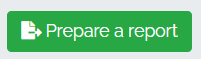
Následne sa užívateľovi vygeneruje report s jeho aktivitami do prehľadnej časovej osi, ktorá vyzerá nasledovne:
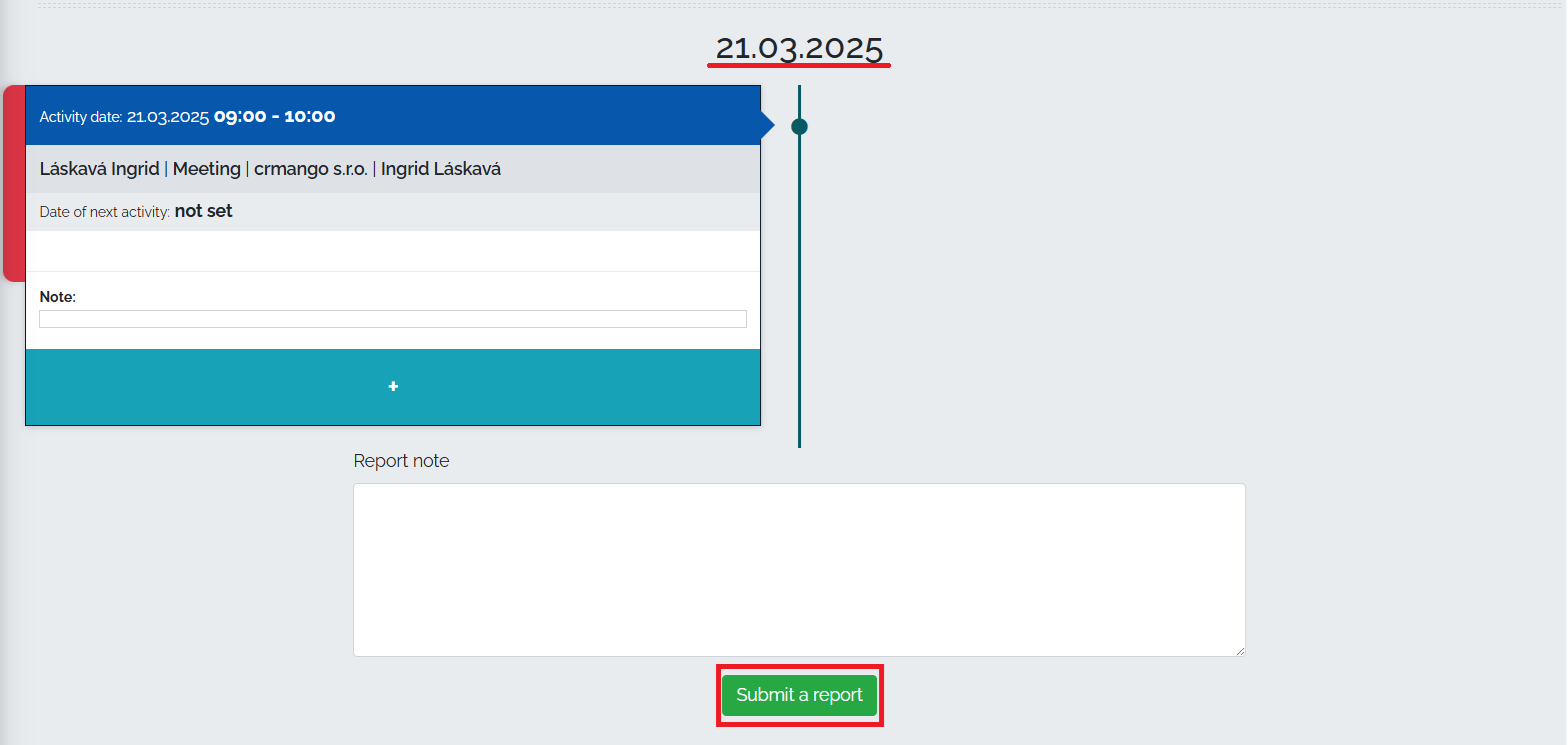
V hornej časti časovej osi za zobrazí dátum, pre ktorý sa report generuje. Každá aktivita v časovej osi predstavuje samostatné okno s údajmi, ktoré sme pri nich vyplnili. Na konci časovej osi je priestor na poznámku alebo doplňujúce informácie.
Hotový report odošleme tlačidlom Odoslať report. Report sa odošle na e-mailové adresy, ktoré si užívateľ zvolil vo svojich nastaveniach pre odosielanie reportov.
Ako a kde nastavíme odosielanie reportov?
Otvoríme si sekciu Nastavenia, Moje nastavenia a v kategórii základných nastavení máme okno Emaily, kam zasielať reporty, ako možno vidieť označené aj na obrázku. Do tohto okna vpíšeme e-email / e-maily, na ktoré chceme odosielať naše reporty.
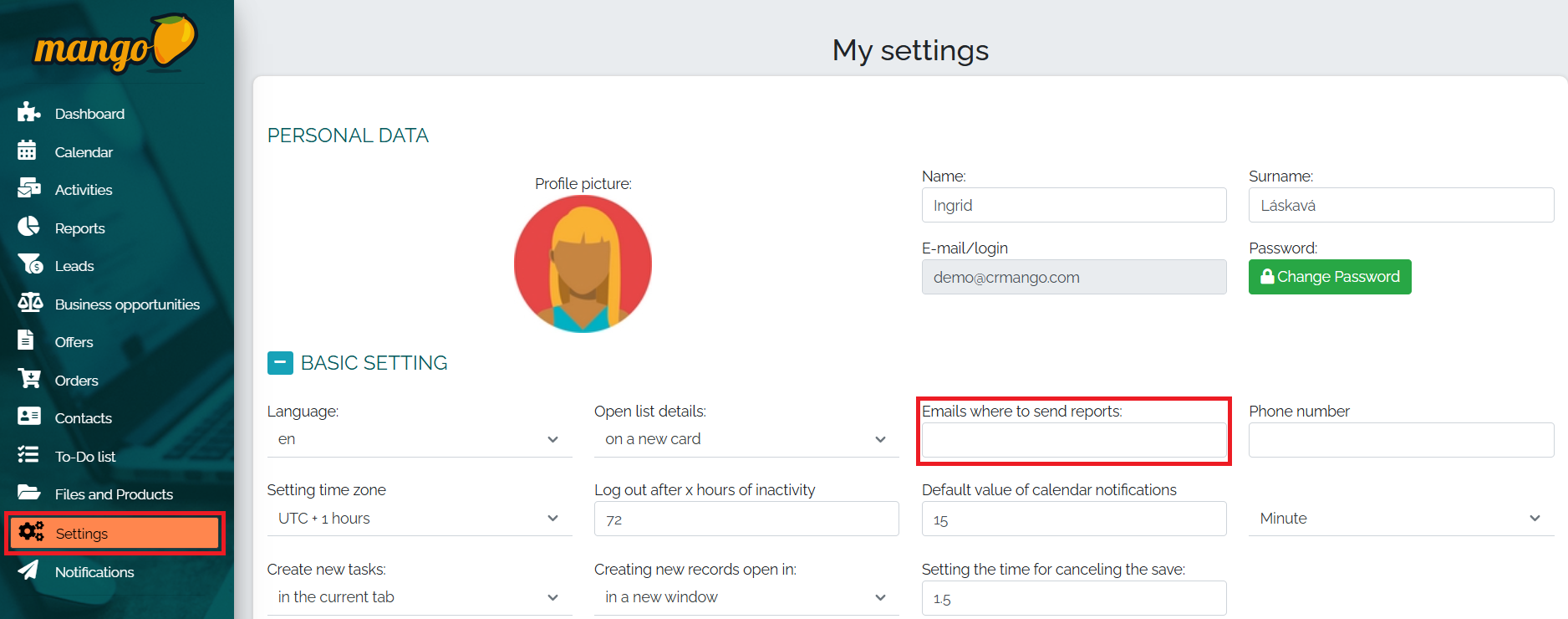
Uvedieme si príklad - zvolili sme si možnosť zasielať reporty na emailovú adresu: jozef.mrkvicka@gmail.com. Pán Mrkvička obdrží po odoslaní reportu nasledovný email:
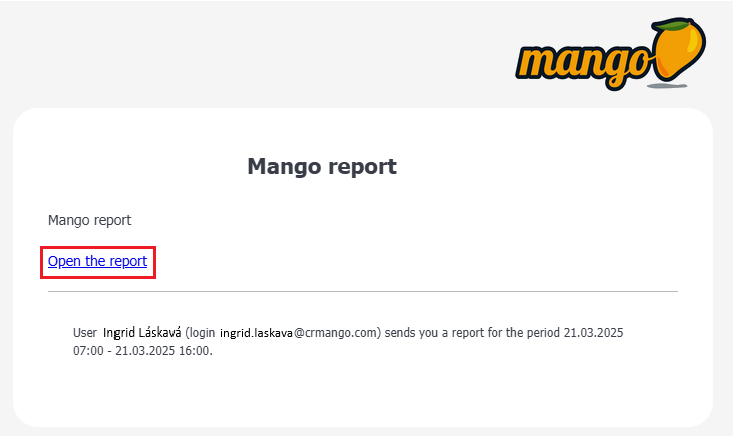
Ak si chce pán Mrkvička pozrieť report, ktorý mu odoslala jeho podriadená - pani Láskavá, otvorí ho stlačením tlačidla Otvoriť report - ako je vyznačené na obrázku vyššie. Automaticky sa pánovi Mrkvičkovi zobrazí nasledujúce okno:
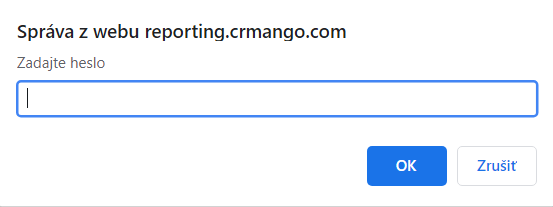
Toto heslo musí pán Mrkvička vopred zadať vo svojich nastaveniach - sekcia Nastavenia -> Nastavenie CRM -> Heslo pre zobrazenie reportov (viď obr.):

Na záver si ešte môžeme ukázať, ako si môžeme nastaviť údaje viditeľné na časovej osi v našich reportoch:
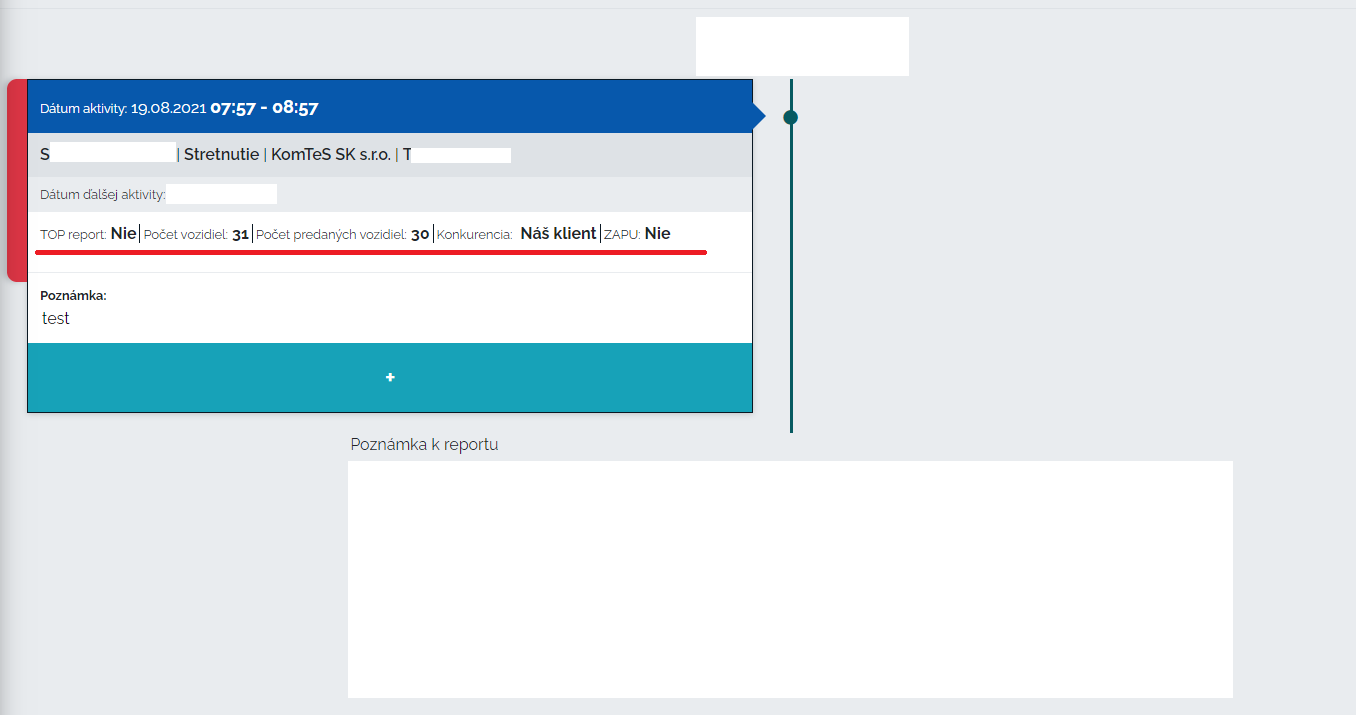
Túto nazvime to hlavičku, si vie každý užívateľ zvoliť sám. Prejdeme do sekcie Nastavenia - nastavenia CRM - Adresár - Vlastné stĺpce v zozname klientov:
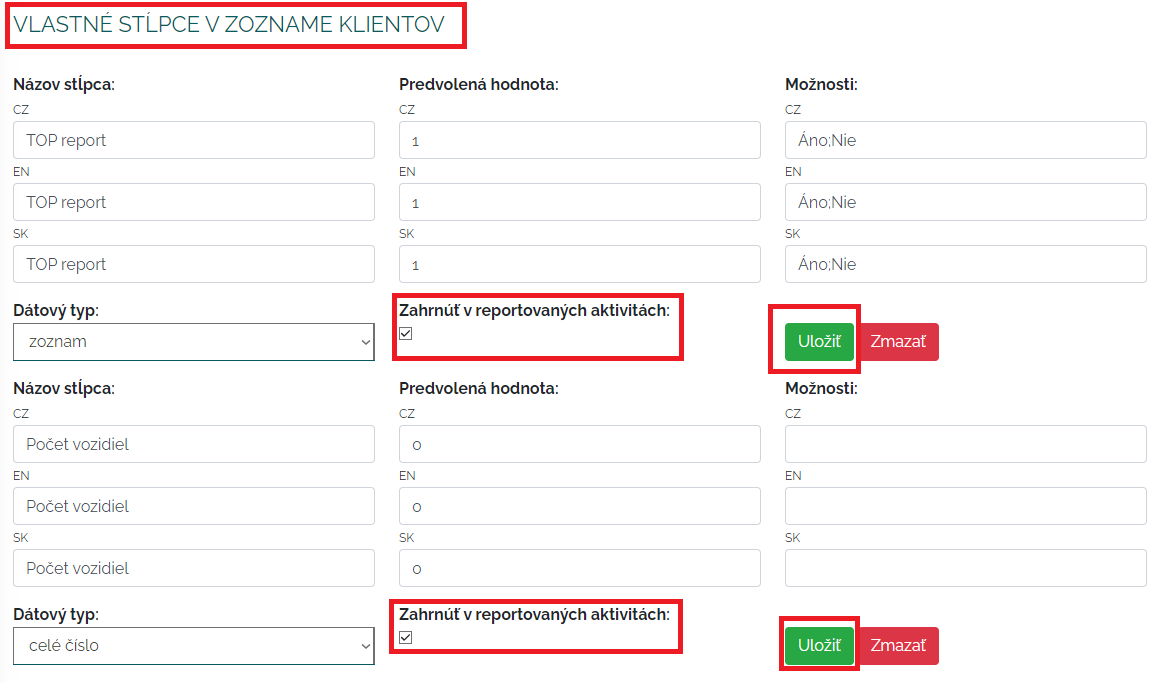
Každé pole, ktoré chce užívateľ zobraziť v hlavičke reportov, musí najprv zakliknúť Zahrnúť v reportovaných aktivitách a potom pole uložiť.